Istnieje wiele przyczyn, dla których możesz chcieć usunąć aplikacje z urządzenia Apple TV. Być może Twój ekran główny jest przepełniony aplikacjami i pragniesz go uporządkować, usuwając te, których już nie potrzebujesz. Może też Twoje Apple TV działa wolno, a wyczyszczenie go z nieużywanych gier i programów pomoże zwolnić cenną przestrzeń. Niezależnie od powodu, przedstawiamy, jak skutecznie usuwać aplikacje z Apple TV.
Deinstalacja aplikacji na Apple TV (2022)
Pamiętaj, że usunięcie aplikacji zlikwiduje również wszystkie dane z nią powiązane. Ponadto, odinstalowana aplikacja zniknie z wszystkich pozostałych urządzeń Apple TV, które korzystają z synchronizacji ekranu głównego iCloud. Co prawda, masz możliwość ponownego pobrania dowolnej aplikacji, którą zakupiłeś w App Store, ale utrata danych może być nieodwracalna.
Usuwanie aplikacji z Apple TV za pomocą pilota Siri drugiej generacji
- Na początek, wybierz aplikację, którą chcesz usunąć.
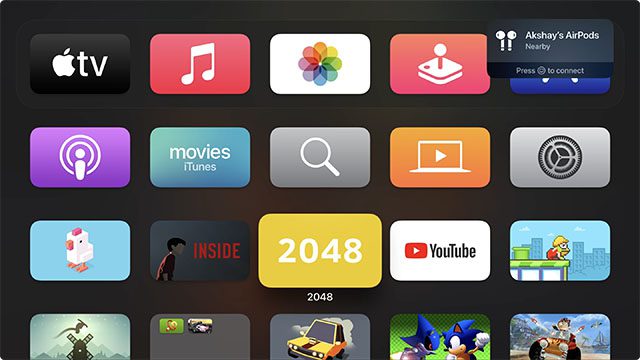
- Następnie, naciśnij i przytrzymaj środkową część panelu dotykowego, aż aplikacja zacznie drgać. Potem, wciśnij przycisk Odtwórz/Wstrzymaj, by otworzyć dodatkowe opcje.
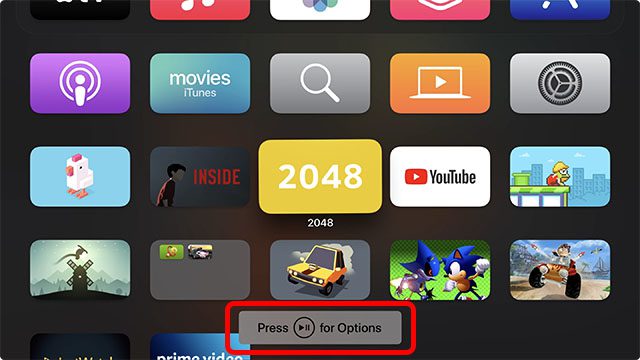
- Potem, wybierz opcję „Usuń” i zatwierdź.
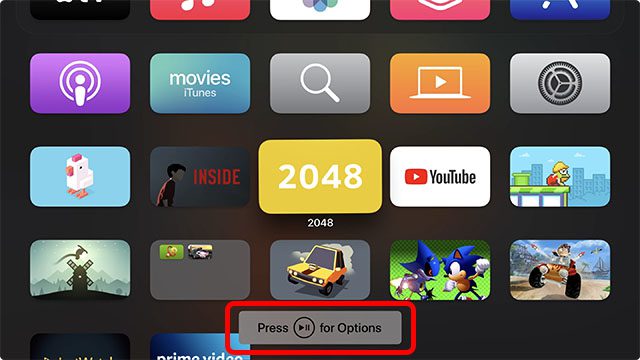
Deinstalacja aplikacji na Apple TV przy użyciu pilota Siri pierwszej generacji
Usunięcie aplikacji z Apple TV za pomocą pilota Siri pierwszej generacji jest równie proste.
- Najpierw, wybierz i przejdź do aplikacji, którą chcesz usunąć.
- Następnie, naciśnij i przytrzymaj powierzchnię dotykową pilota Siri pierwszej generacji, aż aplikacja zacznie drgać.
- Potem, naciśnij i przytrzymaj przycisk odtwarzania/pauzy, aby pojawiły się dodatkowe opcje.
- Na koniec, kliknij opcję „Usuń” i potwierdź swój wybór.
Usuwanie aplikacji z Apple TV z poziomu Ustawień
Podobnie jak iOS i iPadOS, tvOS udostępnia także możliwość usuwania aplikacji z Apple TV za pomocą aplikacji Ustawienia. Ta opcja może być bardzo użyteczna, gdy szukasz aplikacji zajmujących najwięcej miejsca. Największą zaletą tej metody jest to, że aplikacje są wyświetlane w kolejności od największego zużycia pamięci. Dzięki temu, znalezienie tych, które zajmują najwięcej miejsca, nie stanowi problemu.
- Na początku, uruchom aplikację Ustawienia na swoim Apple TV.
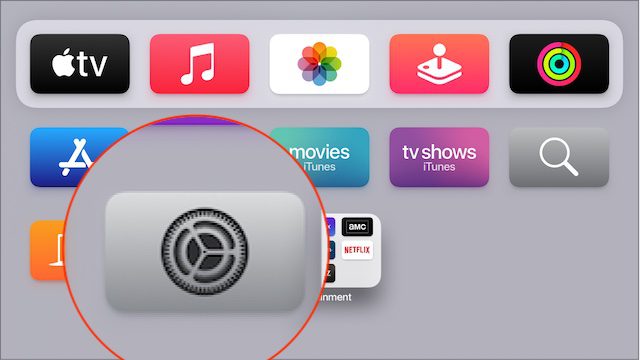
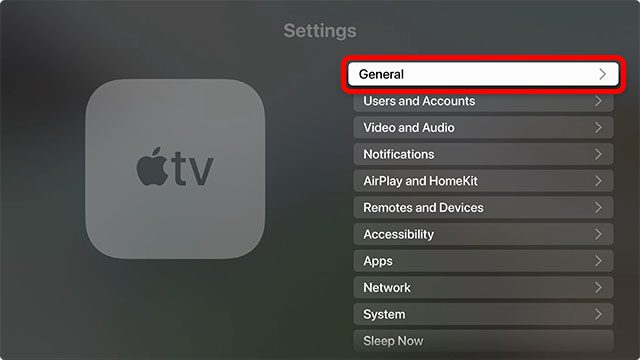
- Potem, wybierz „Zarządzaj pamięcią masową”.
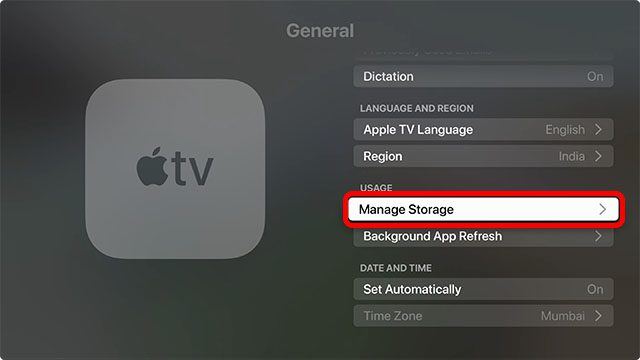
- Na tym ekranie zobaczysz długą listę aplikacji, posortowanych według zajmowanego miejsca. Teraz, wybierz przycisk usuwania obok wybranej aplikacji i potwierdź jej usunięcie.
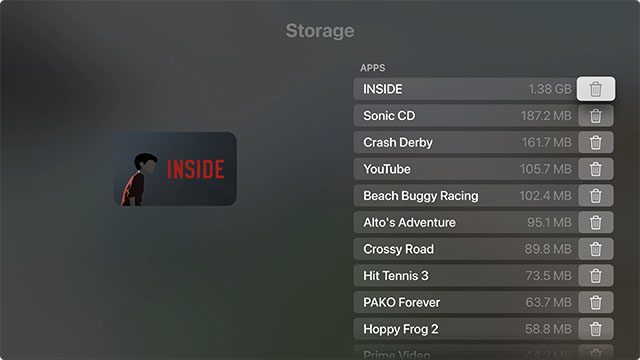
Usuwanie folderu na Apple TV
Jeżeli nie potrzebujesz już folderu na ekranie głównym, możesz go usunąć.
- Przejdź do aplikacji wewnątrz folderu, którego chcesz się pozbyć.
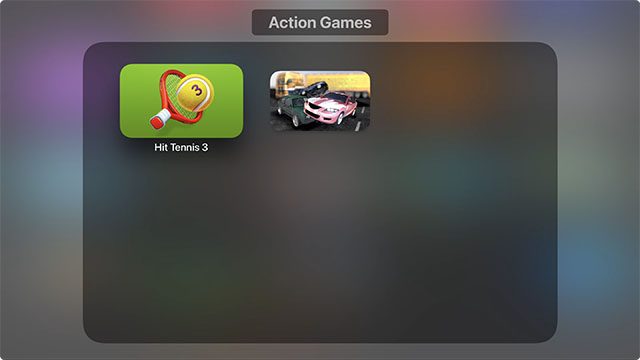
- Następnie, naciśnij i przytrzymaj środek/powierzchnię dotykową panelu pilota Siri Remote, aby uruchomić tryb edycji (aplikacja zacznie drgać).
- Wciśnij przycisk odtwarzania/pauzy, a potem z wyświetlonych opcji wybierz „Przenieś na ekran główny”.
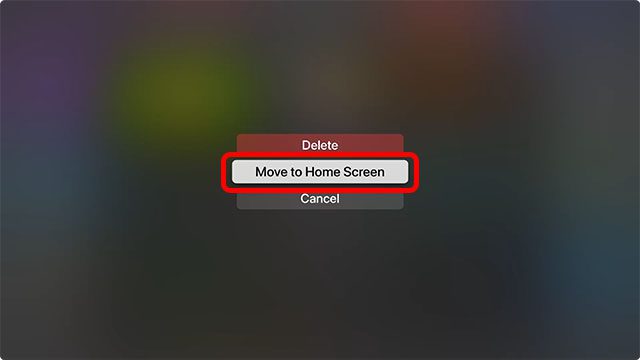
- Powtórz powyższe kroki dla każdej aplikacji w danym folderze. Po przeniesieniu wszystkich aplikacji, folder automatycznie zniknie.
Deinstalacja aplikacji z wielu Apple TV jednocześnie
Na modelach Apple TV 4. lub 4K, masz możliwość skonfigurowania urządzeń (powiązanych z tym samym Apple ID), by usuwać aplikacje ze wszystkich telewizorów naraz. Aby skorzystać z tej funkcji, musisz uaktywnić opcję Jeden Ekran Główny, która zapewni, że wszystkie Twoje Apple TV będą miały te same aplikacje, ułożone w identyczny sposób na ekranie głównym.
- Otwórz aplikację Ustawienia na Apple TV i wybierz opcję „Użytkownicy i konta”.
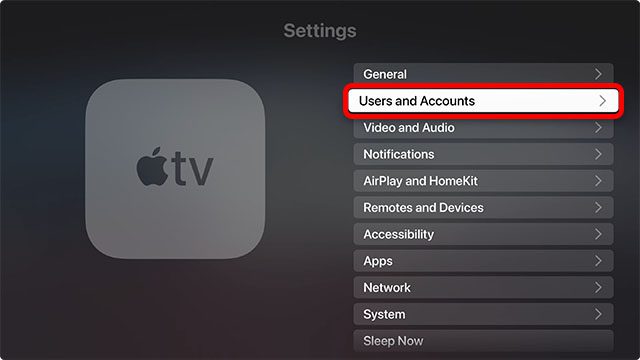
- Następnie, wybierz swoje konto użytkownika.
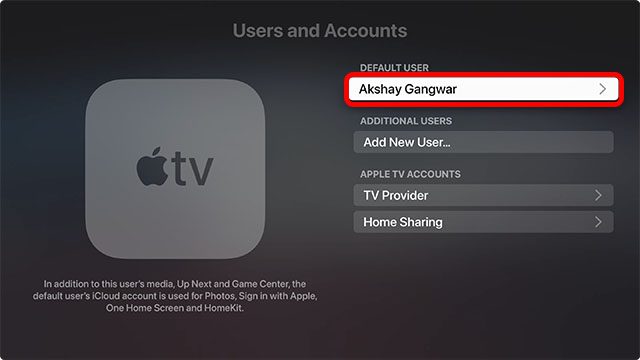
- Na koniec, upewnij się, że opcja Jeden ekran główny jest włączona.
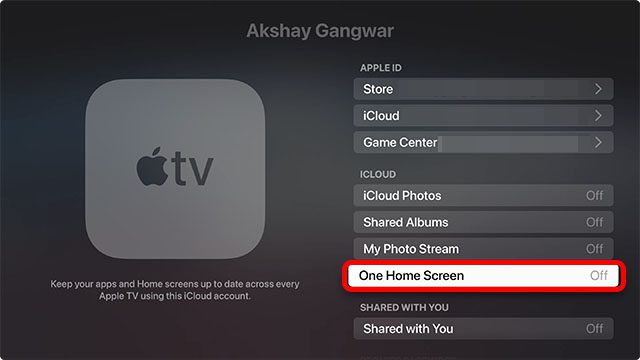
Teraz, usuwając aplikację z dowolnego telewizora podłączonego do Twojego Apple ID, usuniesz ją również ze wszystkich pozostałych Apple TV.
Usuwanie zbędnych aplikacji na Apple TV w celu zwolnienia miejsca
Podsumowując, zarządzanie aplikacjami w systemie tvOS jest bardzo proste. Apple oferuje pełną kontrolę nad aplikacjami na Apple TV, pozwalając na dostosowanie ekranu głównego do indywidualnych potrzeb. A jeśli posiadasz kilka urządzeń Apple TV, funkcja Jeden ekran główny znacznie ułatwia zarządzanie aplikacjami. Jeżeli masz jakieś pytania odnośnie usuwania aplikacji z Apple TV, śmiało zadaj je w komentarzach poniżej.
newsblog.pl
Maciej – redaktor, pasjonat technologii i samozwańczy pogromca błędów w systemie Windows. Zna Linuxa lepiej niż własną lodówkę, a kawa to jego główne źródło zasilania. Pisze, testuje, naprawia – i czasem nawet wyłącza i włącza ponownie. W wolnych chwilach udaje, że odpoczywa, ale i tak kończy z laptopem na kolanach.